November 12, 2013
拡張コマンド ベスト3
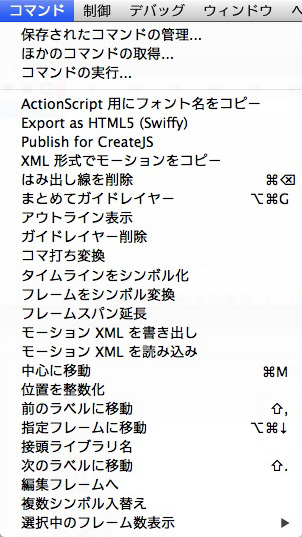
Flashタイムライン派の間で「バージョンいくつ使ってる?」って話はありがちですね。でも「どんな拡張コマンド使ってる?」って話はあんまりでません。そこでオレがお気に入りの拡張コマンドから3つ紹介しちゃうよ。拡張コマンドは自作することもできますが、優れものがWEBで提供されてるのでダウンロードして自分のFlash Proにインストールします。拡張コマンドのおかげで、チマチマとめんどくさいことしなくていいので助かってます。Flash CS3〜Flash CCまでのバージョンで動作確認済みです。
タイムラインをシンボル変換
 yama-koさん作の、タイムラインをシンボル化できちゃう神コマンド。しかもレイヤーまたいで。これ、昔からFlashにほしかった機能なのです。たとえば、ルートやシンボル内に作ったアニメーションをシンボル化したくなることがあるでしょ。そんなときは、1.その部分のフレームをコピー 2.適当なシェイプを仮シンボル化 3.仮シンボル内にフレームのペースト 4.そのインスタンスを元の位置にぴったり合わせる 5.元のアニメーションを削除、という手順が必要になります。これらが一撃でできちゃう超優れものです!シンボル名をつける時に、ついでに一回再生も指定できちゃうなんて嬉しすぎます。めちゃくちゃ助かってます。yama-koさん、ありがとう!
yama-koさん作の、タイムラインをシンボル化できちゃう神コマンド。しかもレイヤーまたいで。これ、昔からFlashにほしかった機能なのです。たとえば、ルートやシンボル内に作ったアニメーションをシンボル化したくなることがあるでしょ。そんなときは、1.その部分のフレームをコピー 2.適当なシェイプを仮シンボル化 3.仮シンボル内にフレームのペースト 4.そのインスタンスを元の位置にぴったり合わせる 5.元のアニメーションを削除、という手順が必要になります。これらが一撃でできちゃう超優れものです!シンボル名をつける時に、ついでに一回再生も指定できちゃうなんて嬉しすぎます。めちゃくちゃ助かってます。yama-koさん、ありがとう!
前後のラベルに移動
沖くん作の、前後のラベルに移動するコマンド。タイムラインを移動するとき、1コマずつなら[.]キーや[,]キーでできますね。でも、長いタイムラインの移動に向かない。よくあるのは「前のカットへ」とか「次の次のカットへ」って移動。昔からフレームラベルにはカット番号を付けることにしてるので、ラベルで移動できたらどんなにありがたいか、ってことでリクエストして作ってもらっちゃいました。ショートカットを割り当てたので、[Shift]+[.]で前のカット、[Shift]+[,]で次のカットにジャンプできるようになりました。沖くん、ありがとう!鉛筆線のはみ出しを削除
I.C.yasさん作の、はみ出し線を除去コマンド。鉛筆ツールで線画を描くとき、線と線を交わらせて閉じるのは定石ですが、後で水滴ツールではみ出した部分をプチプチ消して行くのがめんどいですね。この拡張コマンドがあれば一気に除去してくれるのでめちゃくちゃ楽になります。I.C.yasさん、ありがとう!以上、タイムライン派必須だと思います。次にインストールの注意(Mac)と、あったらええなって拡張コマンドを発表します!
その他の便利コマンド
他によく使うのが「中心に移動」、これはステージの中心というよりもシンボルの中身を中心に移動したいときによく使います。例えば、絵をシンボル化する場合は中心を選べるじゃないですか、でも新規シンボルの中に描いた場合、その絵をシンボルの中心に置きたいわけです。ただ、バラバラのオブジェクトだと全部が中心に寄るので、一旦グループ化してからコマンド実行です。「フレームスパン延長」はタイムラインで尺を延ばしたい時。24FPSの場合、1秒追加なら24、2秒半追加なら60って入れるだけでスパンを延長できちゃうよ。Flash Extensionsとかでググって探してみてね。んで、いいのあったら教えてください!
たとえばこんな拡張コマンド
オレもタイムライン派向けの拡張コマンド作って配布したいんだけど、JSだからね、ハードル高すぎるっす。そこで、こんなのあったらなあ、って話だけ。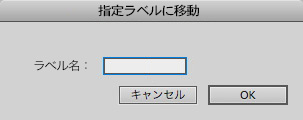 沖くん作でフレーム番号を指定して再生ヘッドを移動するコマンドがあるんですが、これのラベル版があったらいいなあ。名付けて「ラベル名を指定して再生ヘッドを移動する」コマンド。もちろんシーンまたぎで。もうね、タイムラインが長いとね、スクラブしたりスクロールしたりでカレントフレームの移動がストレスなんすよ。カット番号をラベル名にしてるので、特定のカットにジャンプできたらどんなに楽か。ああ、あったらええな〜。
沖くん作でフレーム番号を指定して再生ヘッドを移動するコマンドがあるんですが、これのラベル版があったらいいなあ。名付けて「ラベル名を指定して再生ヘッドを移動する」コマンド。もちろんシーンまたぎで。もうね、タイムラインが長いとね、スクラブしたりスクロールしたりでカレントフレームの移動がストレスなんすよ。カット番号をラベル名にしてるので、特定のカットにジャンプできたらどんなに楽か。ああ、あったらええな〜。
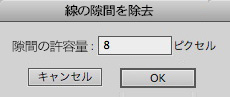 隙間を閉じないバケツで色が塗れないことってあるよね。どっか閉じてない隙間があるの。それを見つけるのって大変なんです。レイヤーをアウトラインにして表示を拡大して隙間の大捜索。そんなときに選択した線で実行すると、見えにくい隙間(指定ピクセル未満)になってる先端同志を勝手にくっつけてくれるという、名付けて「線の隙間を密着」ああ、あったらええな〜。
隙間を閉じないバケツで色が塗れないことってあるよね。どっか閉じてない隙間があるの。それを見つけるのって大変なんです。レイヤーをアウトラインにして表示を拡大して隙間の大捜索。そんなときに選択した線で実行すると、見えにくい隙間(指定ピクセル未満)になってる先端同志を勝手にくっつけてくれるという、名付けて「線の隙間を密着」ああ、あったらええな〜。
あと、ステージをセンターに表示、これはAnimate CCだと一発でできるボタンがあるんだけど、CS6以下にはない。なので「ステージ全体を表示(⌘2)」→「100%表示(⌘1)」とやってる。ショートカット1つでできたらラクチンなんだけどね。
インストール
mxp(jsflをパッケージ化したもの)は各バージョンのExtension Managerでインストールします。Flash CC用のExtension Managerはここからダウンロードしてインストールします。CS3のExtension Managerは英語版の方に入っちゃうことがあるので、その時は手動で入れ替えましょう。手動の場合はjsflファイルやxmlファイルをuser>ライブラリ>Application Support>Adobe>Flash CS4>ja>Configuration>Commands下に置きます。 Mac OS 10.7以降はuserのライブラリが見えなくなってるので。こちらを参考にしてみてください。・非表示のユーザーライブラリフォルダーにアクセスする方法(Mac OS X 10.7 以降)
ショートカット
インストールしてFlash Proを起動するとコマンドメニューに表示されます。このままだと使いにくいと思うものは、Flashメニューのキーボードショートカット...のコマンドに表示される各拡張コマンドにショートカットを登録します。ショートカットはAdobe標準はカスタマイズできないので、複製のセットを作ってね。 Posted by A.e.Suck at November 12, 2013 06:08 PMTweet